目录
1、查询IP地址
1.1、路由器后台查询
打开路由器后台,我这以腾达为例,在浏览器输入“192.168.0.1”进入后台,然后找到所有用户。下图可以看见有一个地址叫“raspberrypi”的很明显就是树莓派,很直观就能看见IP地址。
市面上常见路由器的后台管理地址汇总如下:
- 京东云:192.168.68.1
- 华为/荣耀:192.168.3.1
- TP-LINK:tplogin.cn 或 192.168.1.1
- Tenda(腾达):tendawifi.com 或 192.168.0.1
- Mercury(水星):melogin.cn 或 192.168.1.1
- 360:luyou.360.cn 或 192.168.0.1
- 极路由:hiwifi.com 或 192.168.199.1
- 小米:miwifi.com 或 192.168.31.1
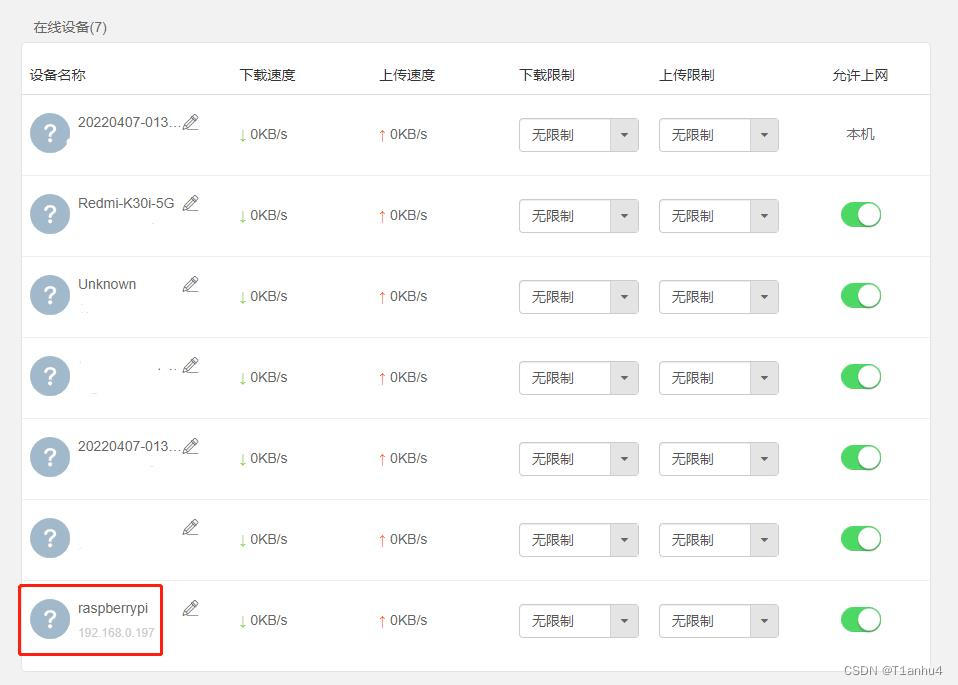
1.2、树莓派内查询
我们使用一根HDMI线连接一块显示屏然后接上鼠标键盘,接着打开终端输入“ip addr”即可查询。
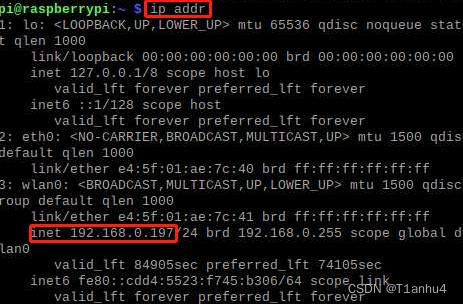
2、开启VNC服务
首先打开终端输入“vncserver”,结果如下图。
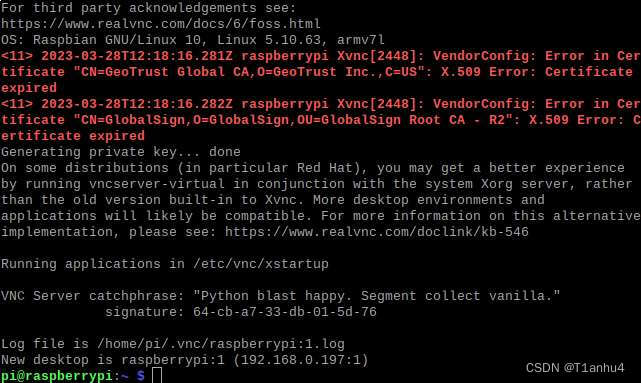
然后输入“sudo raspi-config”进入后台(一定得是root身份)---Interface Options---VNC---Yes---Finish 具体步骤如下图
![]()
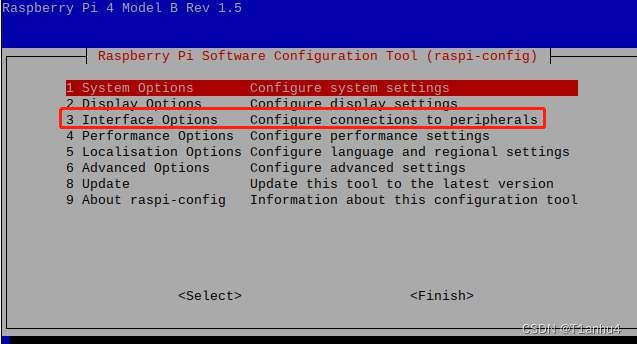
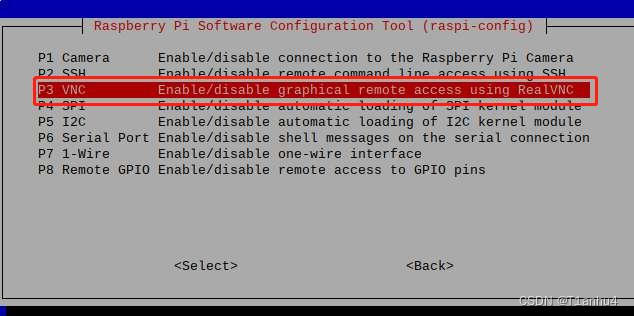
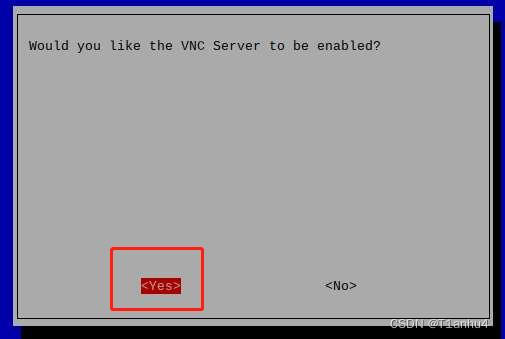

3、打开VNC Viewer进行连接
打开VNC Viewer输入树莓派IP地址回车,如下图。

然后我们输入默认账号密码:“pi”, “raspberry”即可登录连接至桌面,如下图。
如果忘记密码可修改密码戳 ↪↪ http://t.csdn.cn/VCWIC

然后就成功连接到桌面啦!









 本文介绍了如何查询树莓派的IP地址,包括通过路由器后台和在树莓派终端使用`ipaddr`命令。接着,详细阐述了开启VNC服务的步骤,以及利用VNCViewer进行远程连接的操作,包括输入IP地址和默认凭证进行登录。
本文介绍了如何查询树莓派的IP地址,包括通过路由器后台和在树莓派终端使用`ipaddr`命令。接着,详细阐述了开启VNC服务的步骤,以及利用VNCViewer进行远程连接的操作,包括输入IP地址和默认凭证进行登录。

















 4468
4468

 被折叠的 条评论
为什么被折叠?
被折叠的 条评论
为什么被折叠?










